Cách tìm nhóm trên messenger hiệu quả nhanh chóng
Cách tìm nhóm trên messenger là một kỹ năng cần thiết cho những người thường xuyên sử dụng messenger để giao tiếp, học tập hay làm việc. Nhóm trên messenger là một tính năng cho phép bạn tạo ra một không gian riêng để trò chuyện, chia sẻ và hợp tác với những người có cùng sở thích, mục đích hay nhu cầu.
Mục lục
Tại sao bạn nên sử dụng nhóm chat Messenger?
Các tính năng
- Nhắn tin nhóm: Bạn có thể tạo nhóm chat và mời nhiều người tham gia để trò chuyện cùng nhau. Nhóm chat có thể là nhóm tĩnh, nghĩa là chỉ có những người bạn mời mới có thể tham gia, hoặc là nhóm mở, nghĩa là bất kỳ ai cũng có thể tham gia nếu có liên kết mời.
- Gọi video nhóm: Messenger cho phép bạn tổ chức cuộc gọi video nhóm với nhiều người cùng một lúc. Bạn có thể thấy và nói chuyện với nhiều người bạn cùng một lúc trên màn hình.
- Gửi tin nhắn thoại: Bạn có thể gửi tin nhắn thoại trong nhóm chat. Điều này tiện lợi khi bạn không muốn viết tin nhắn hoặc muốn truyền đạt thông điệp nhanh chóng hơn.
- Gửi hình ảnh, video và tệp đính kèm: Messenger cho phép bạn gửi hình ảnh, video và các tệp tin đính kèm khác trong nhóm chat. Bạn có thể chia sẻ những khoảnh khắc, hình ảnh vui nhộn hoặc các tệp tin quan trọng với nhóm.
- Gắn kết tài liệu: Bạn có thể gắn kết tài liệu từ các dịch vụ lưu trữ trực tuyến như Google Drive, Dropbox và OneDrive vào nhóm chat. Điều này cho phép bạn chia sẻ tài liệu một cách dễ dàng và cho phép các thành viên khác trong nhóm truy cập và làm việc trên chúng.
Sự tiện lợi khi giao tiếp với nhiều người cùng một lúc
- Giúp bạn tiết kiệm thời gian và tiện lợi: Thay vì gửi tin nhắn cho từng người một, bạn có thể tạo ra một nhóm chat để gửi tin nhắn đến nhiều người cùng lúc. Điều này giúp bạn tiết kiệm thời gian và làm việc hiệu quả hơn.
- Dễ dàng quản lý thông tin: Nhóm chat Messenger cung cấp tính năng đánh dấu và tìm kiếm để giúp bạn dễ dàng quản lý thông tin. Bạn có thể dễ dàng tìm kiếm lại các cuộc trò chuyện và thông tin mà bạn đã đăng, giúp bạn tổ chức thông tin và tìm kiếm một cách dễ dàng.
- Kết nối mọi người nhanh chóng: Nếu bạn là nhà quản lý của một doanh nghiệp hoặc nhà sản xuất, bạn có thể tạo ra một nhóm chat để giữ liên lạc với các nhân viên, đối tác và khách hàng. Điều này giúp kết nối mọi người nhanh chóng và duy trì liên lạc thường xuyên.
- Tăng cường sự hợp tác: Khi bạn làm việc theo nhóm, sử dụng nhóm chat Messenger giúp tăng cường sự hợp tác giữa các thành viên trong nhóm. Bạn có thể dễ dàng chia sẻ tài liệu, phản hồi nhanh chóng và giải quyết các vấn đề nhanh hơn.
Vì vậy, sử dụng nhóm chat Messenger sẽ giúp cho cuộc sống của bạn trở nên tiện lợi và đầy đủ những lợi ích trên.
Hướng dẫn cách tìm nhóm trên messenger
Cách tìm nhóm trên messenger bằng tên nhóm
Bước 1: Mở ứng dụng Messenger trên điện thoại
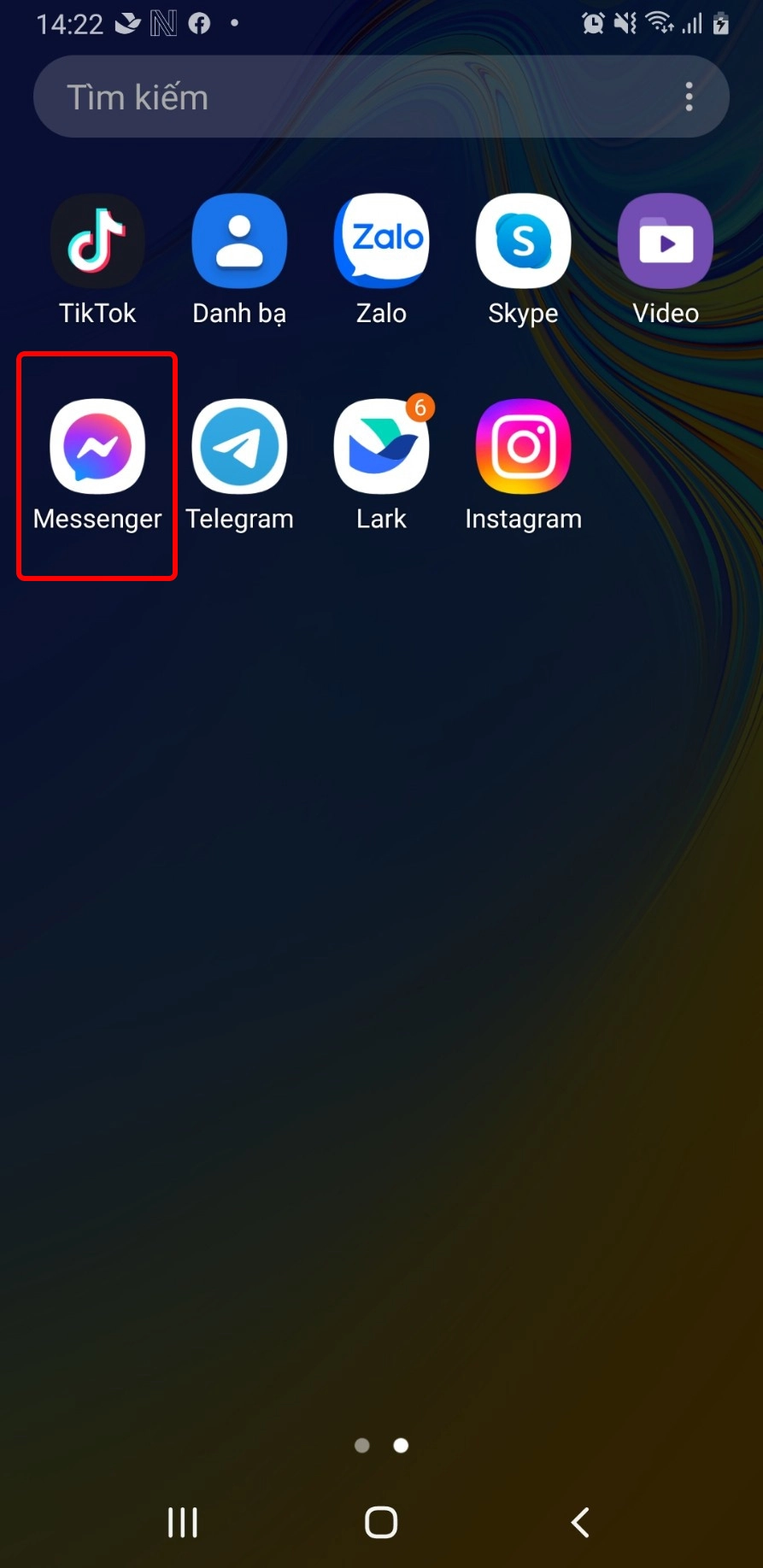
Bước 2: Chọn thanh tìm kiếm trong Messenger
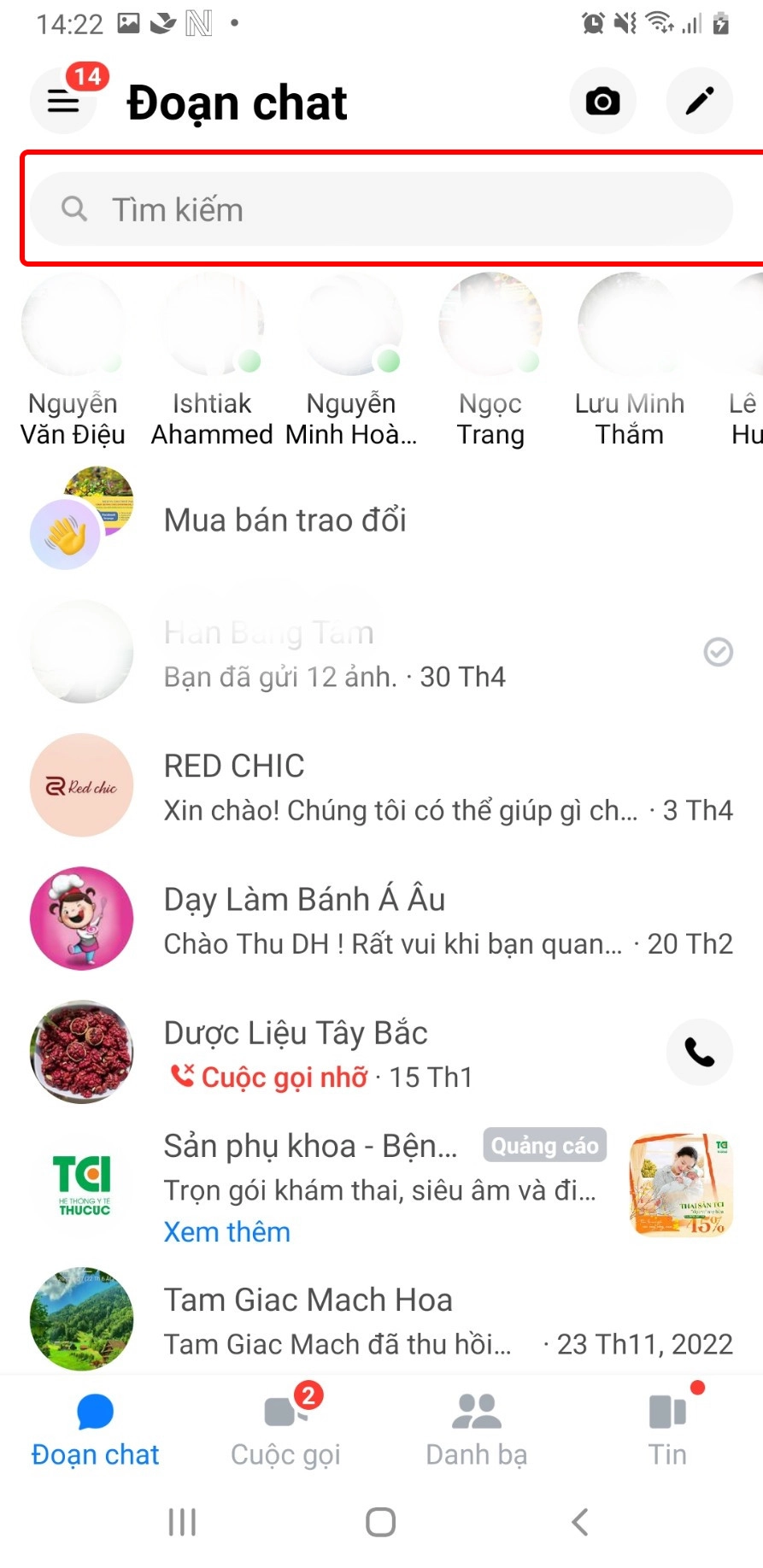
Bước 3: Gõ tên nhóm chat trên thanh tìm kiếm=> Chọn mở ra nhóm để chat
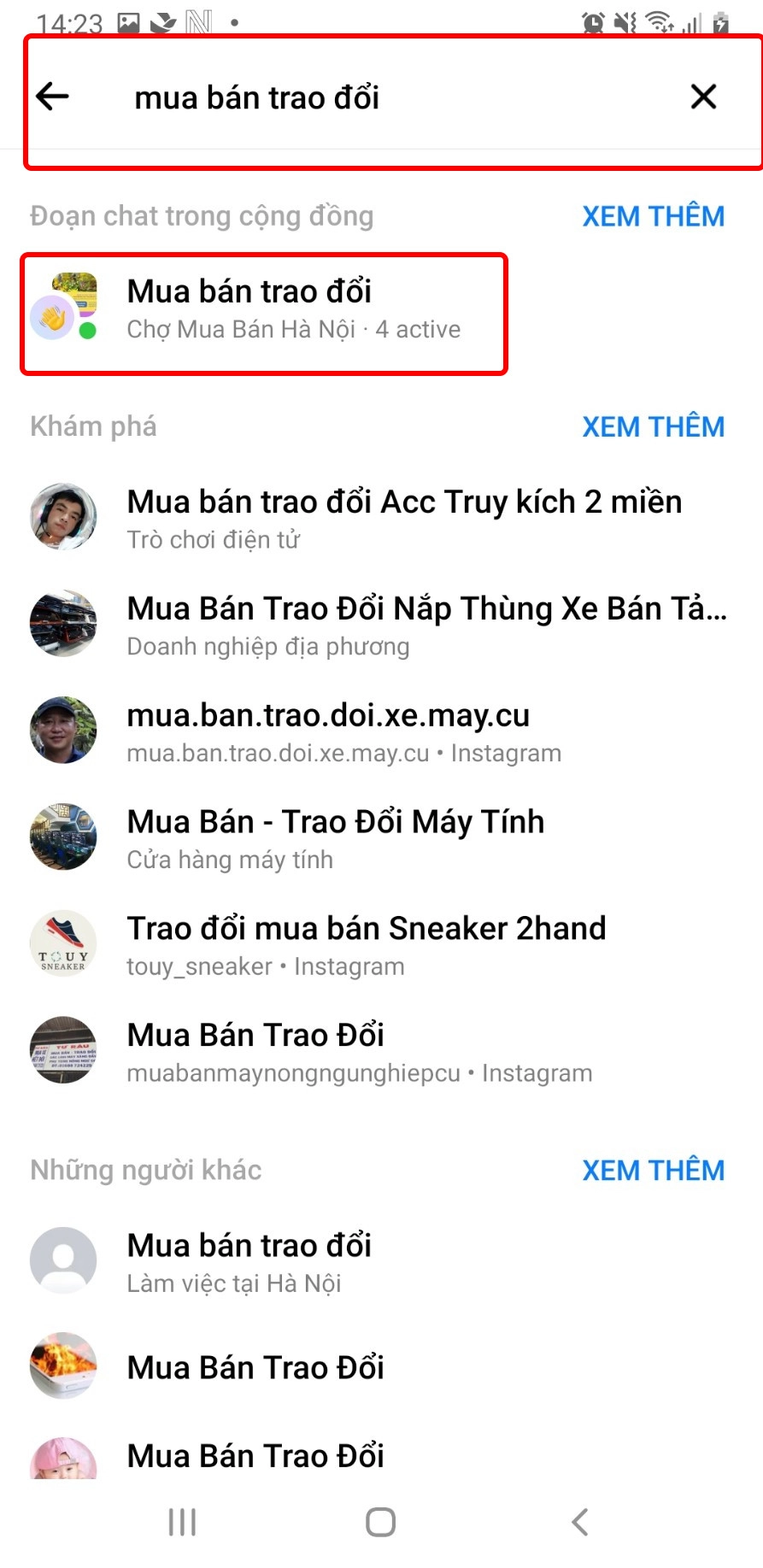
Tìm nhóm bằng tên thành viên trong nhóm
Bước 1: Mở ứng dụng Messenger trên điện thoại
Bước 2: Chọn thanh tìm kiếm trong Messenger
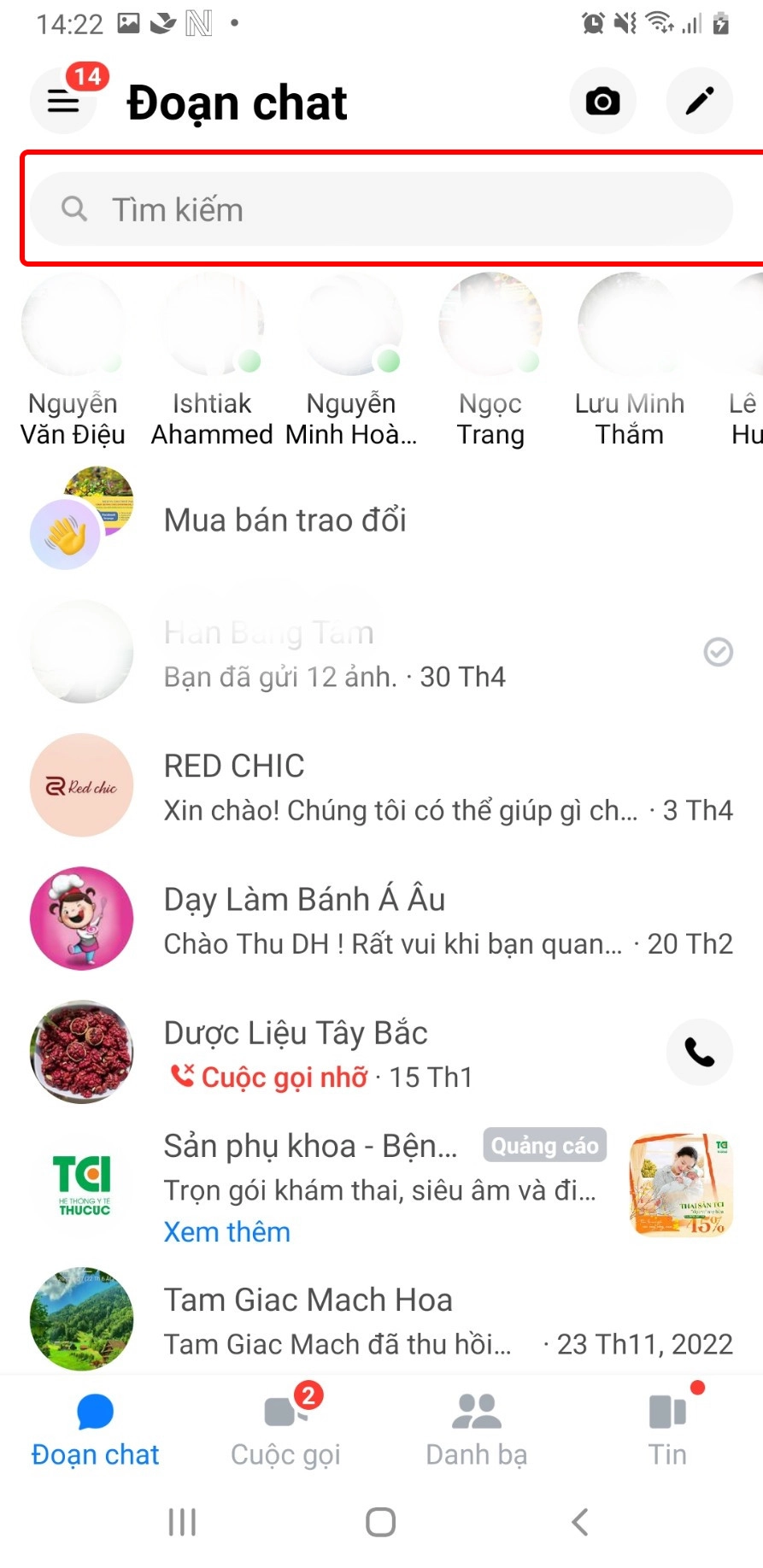
Bước 3: Gõ tên Thành viên trong nhóm chat => Xuất hiện nhóm chat cần tìm
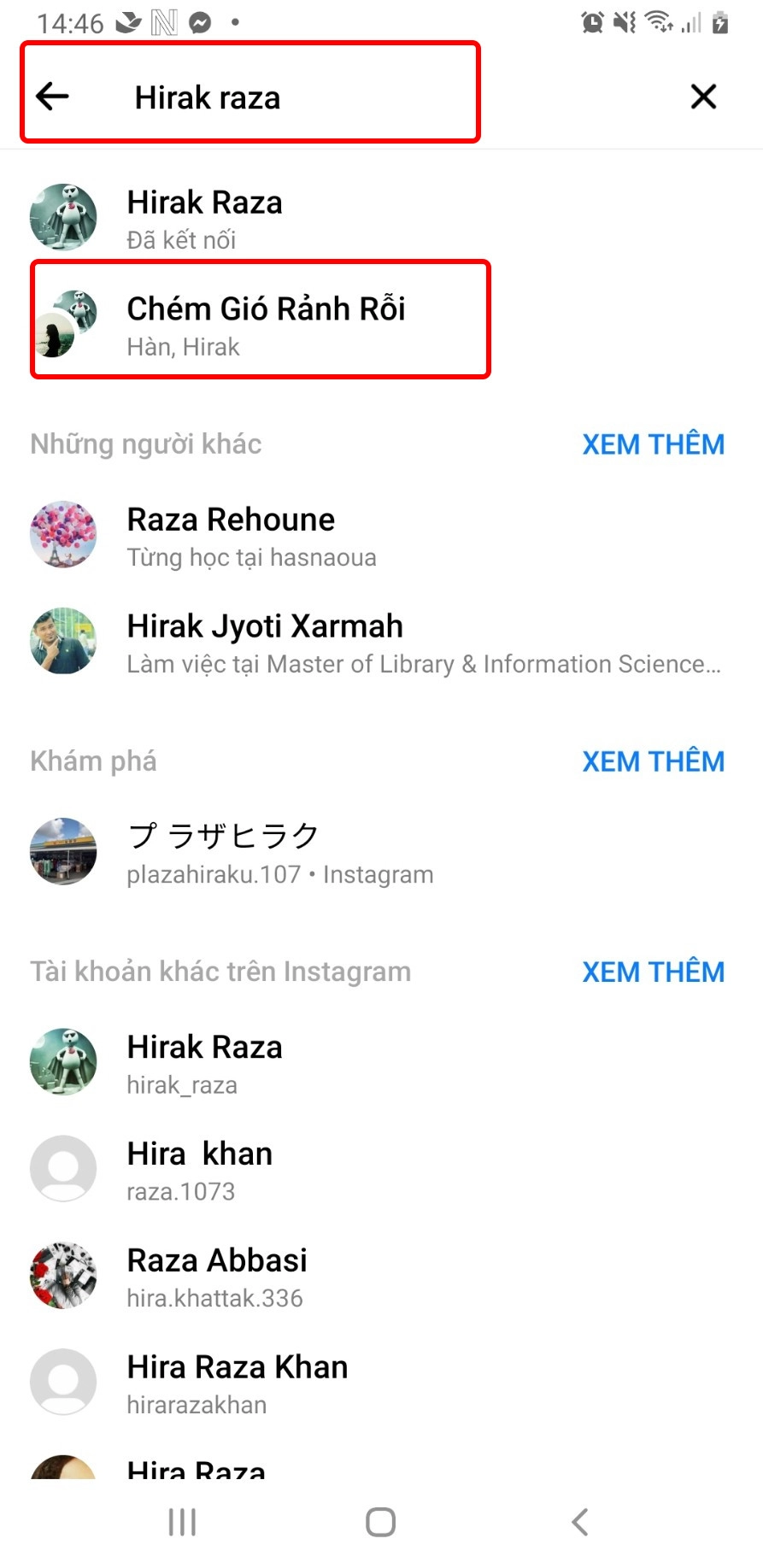
Bước 4: Chọn Mở ra nhóm chat

Cách xóa nhóm chat trên messenger
Người tạo ra nhóm
Bước 1: Mở ứng dụng Messenger
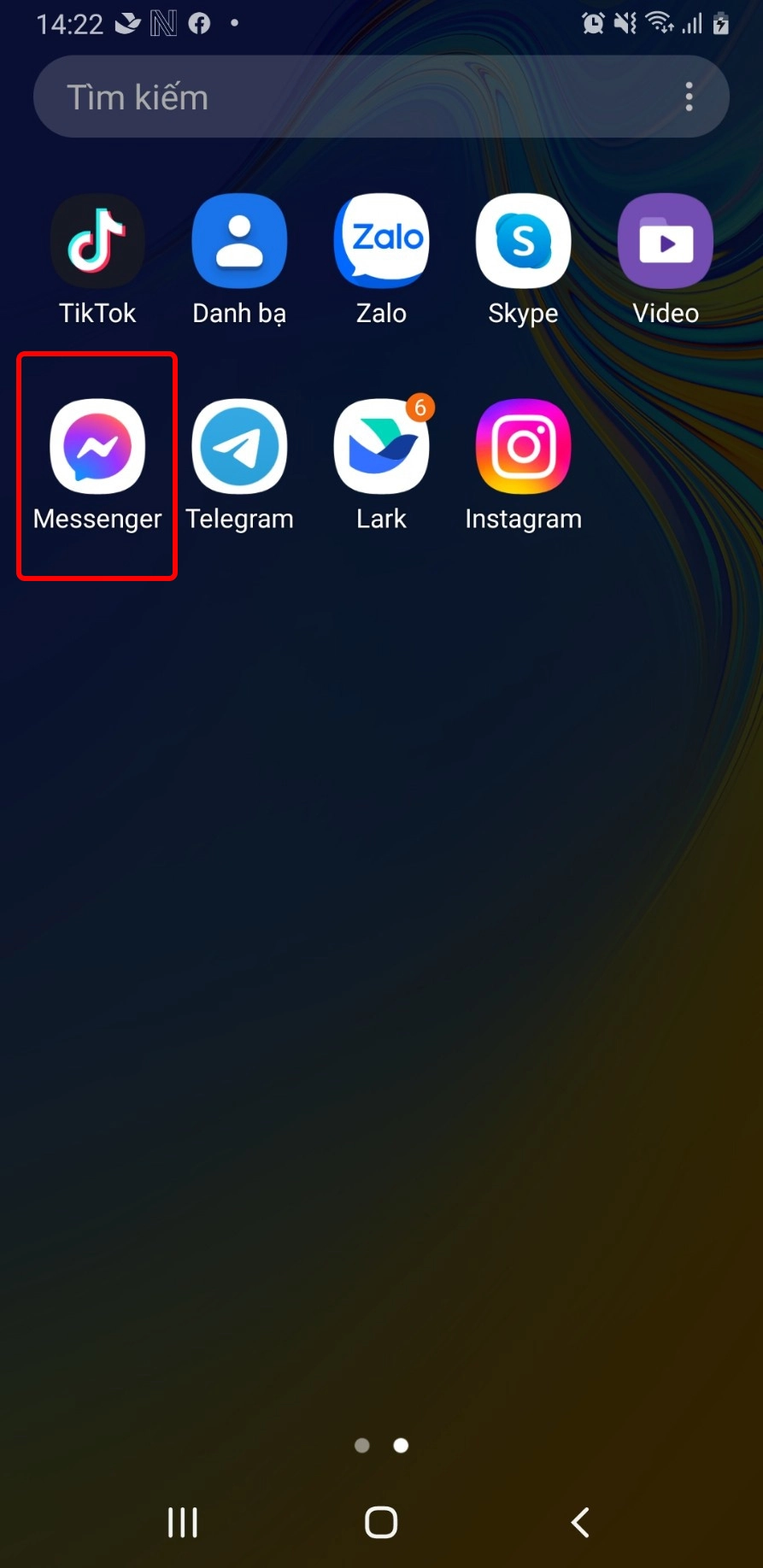
Bước 2: Chọn thanh tìm kiếm trên Messenger
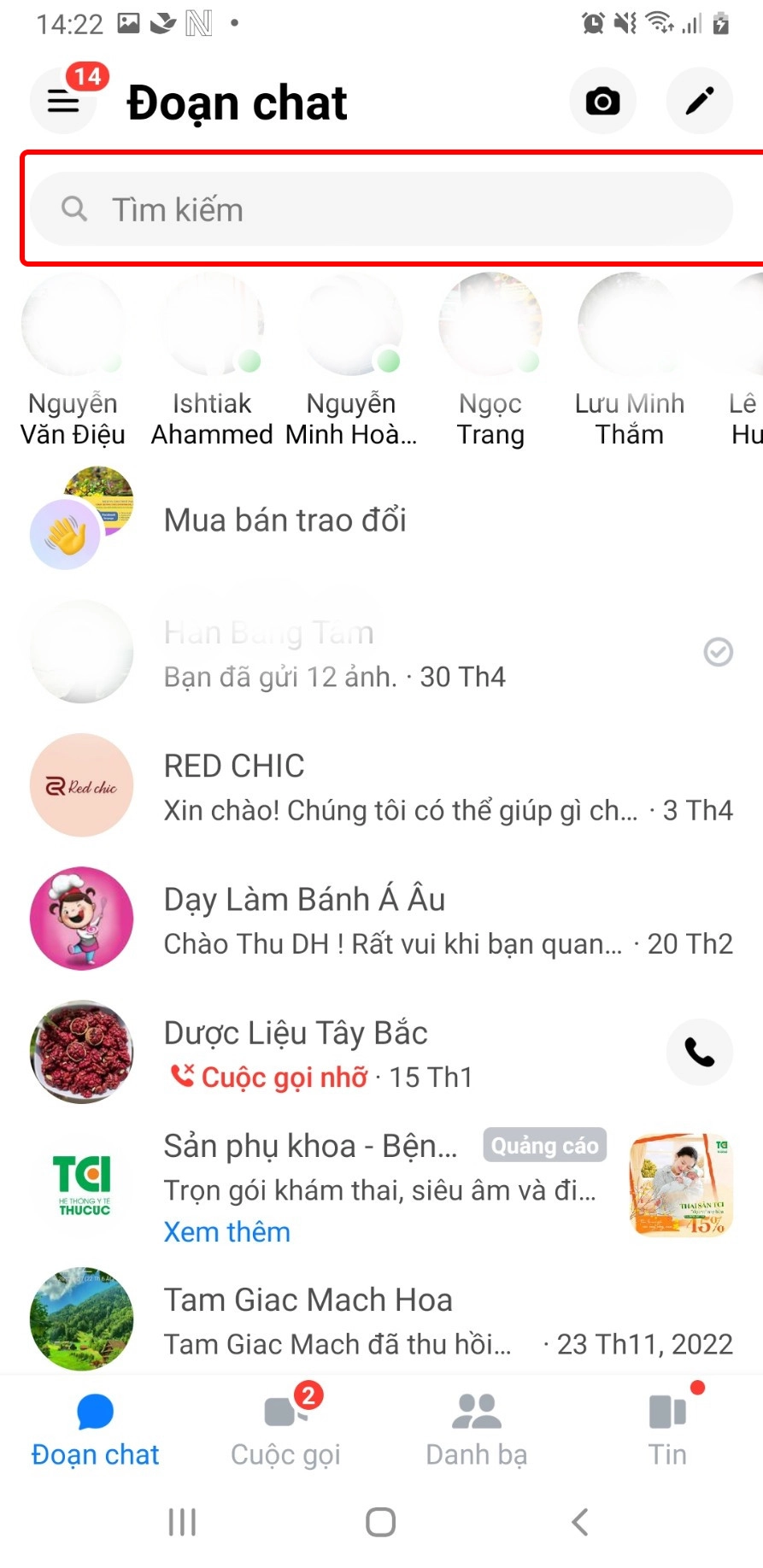
Bước 3: Gõ tên nhóm cần xóa
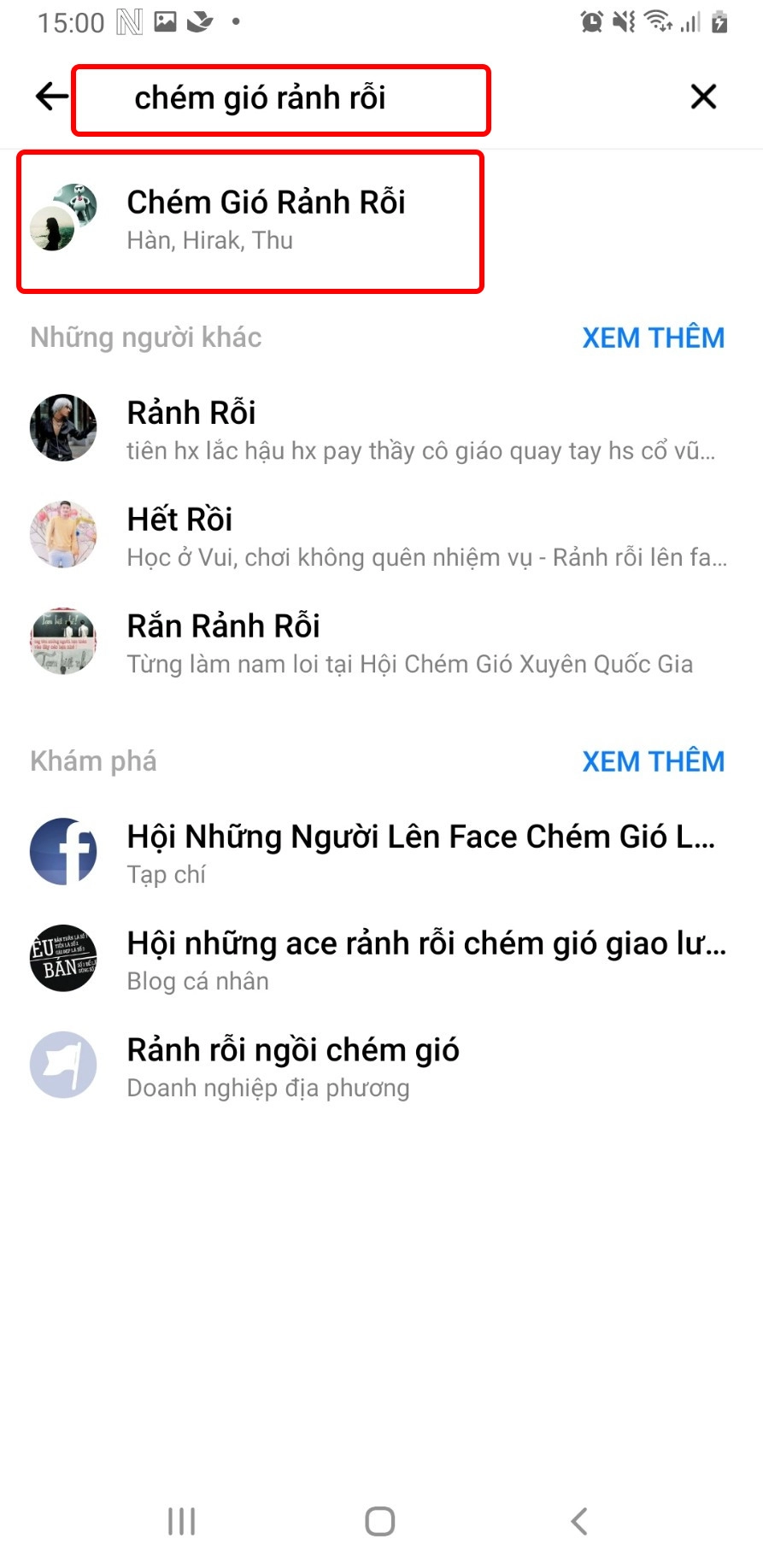
Bước 4: Chọn nhóm => Mở nhóm đã chọn
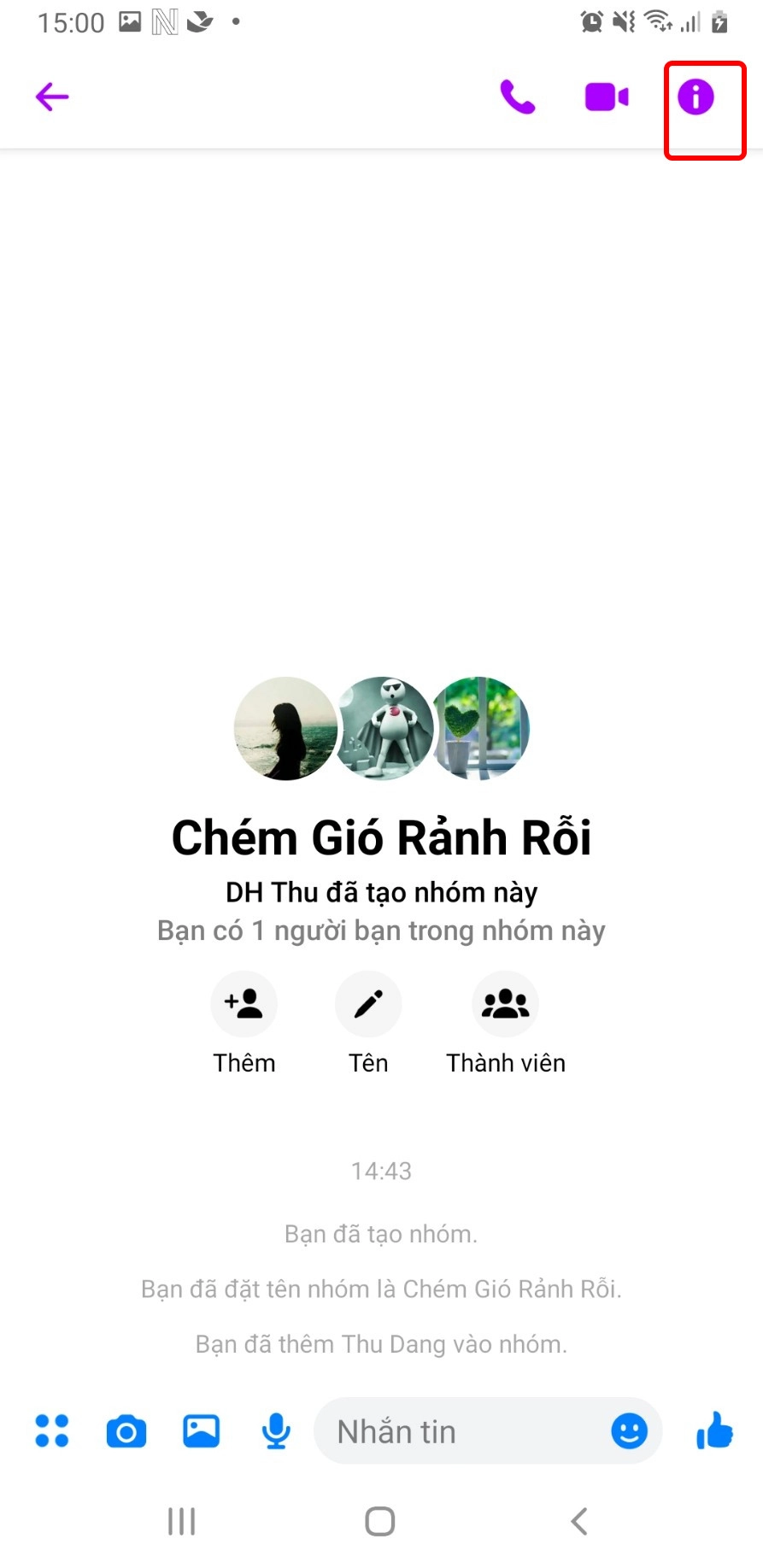
Bước 5: Chọn biểu tượng chữ i ở góc phải màn hình
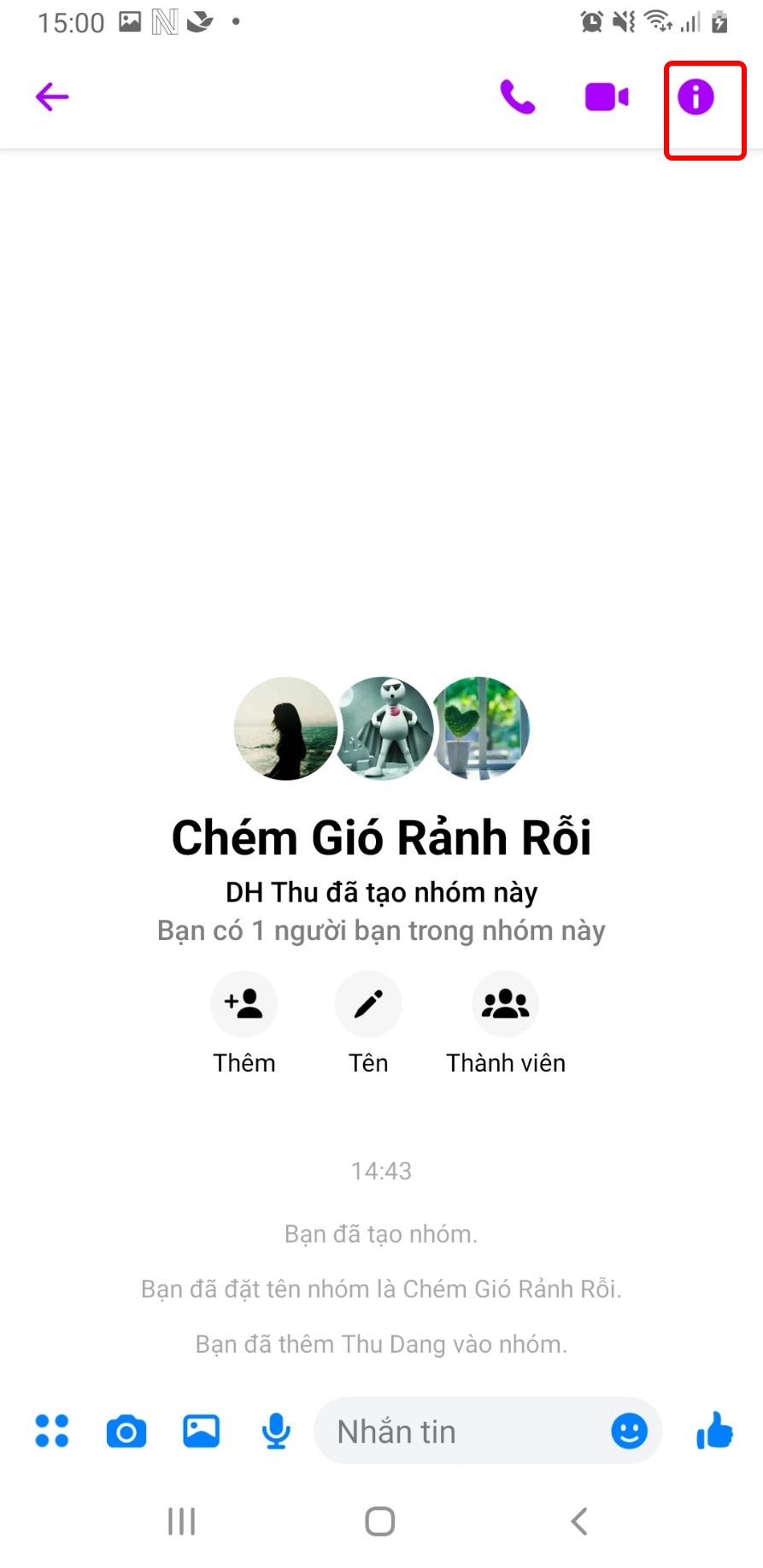
Bước 6: Chọn xem thành viên
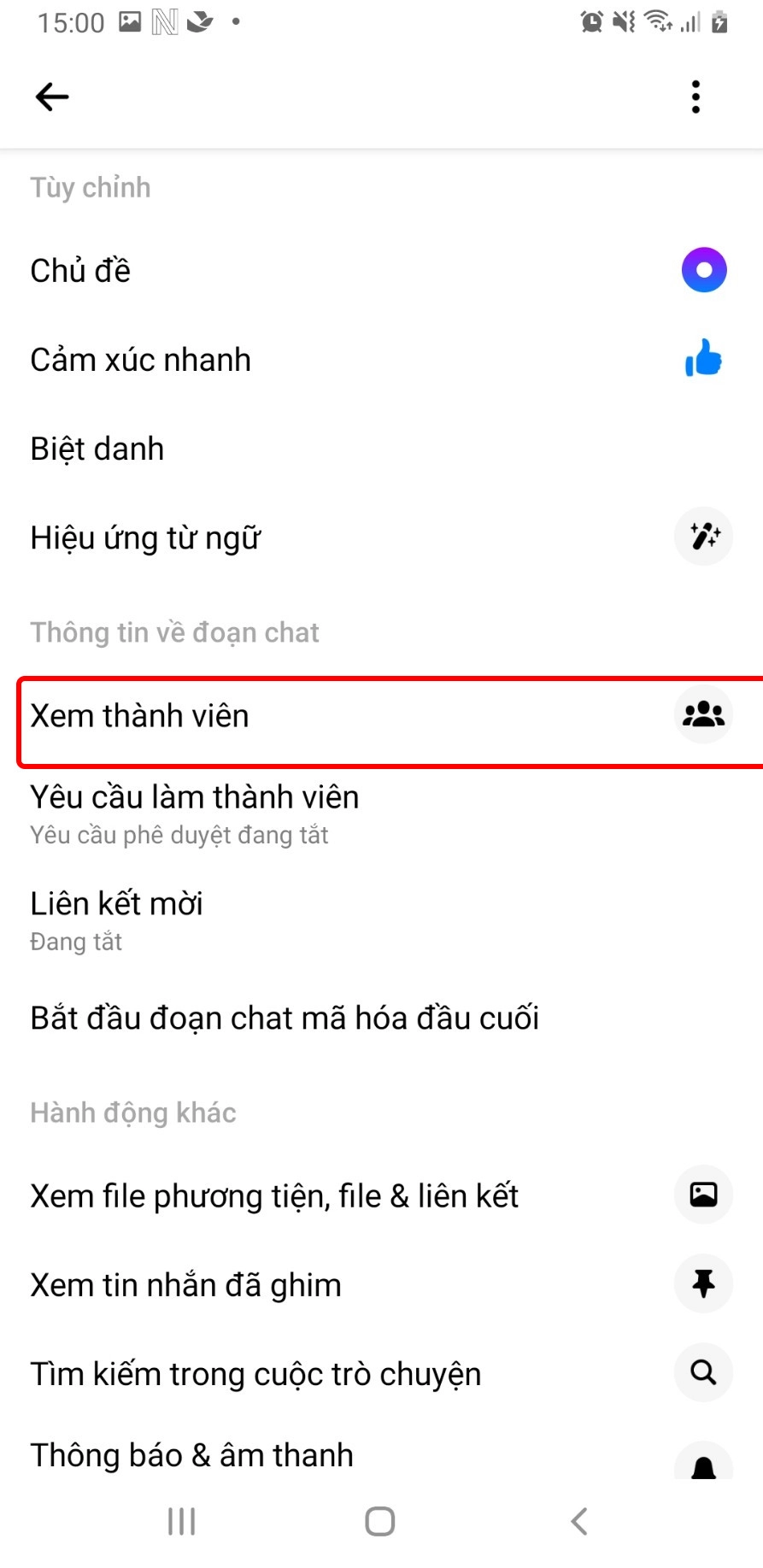
Bước 7: Chọn Thành viên trong nhóm
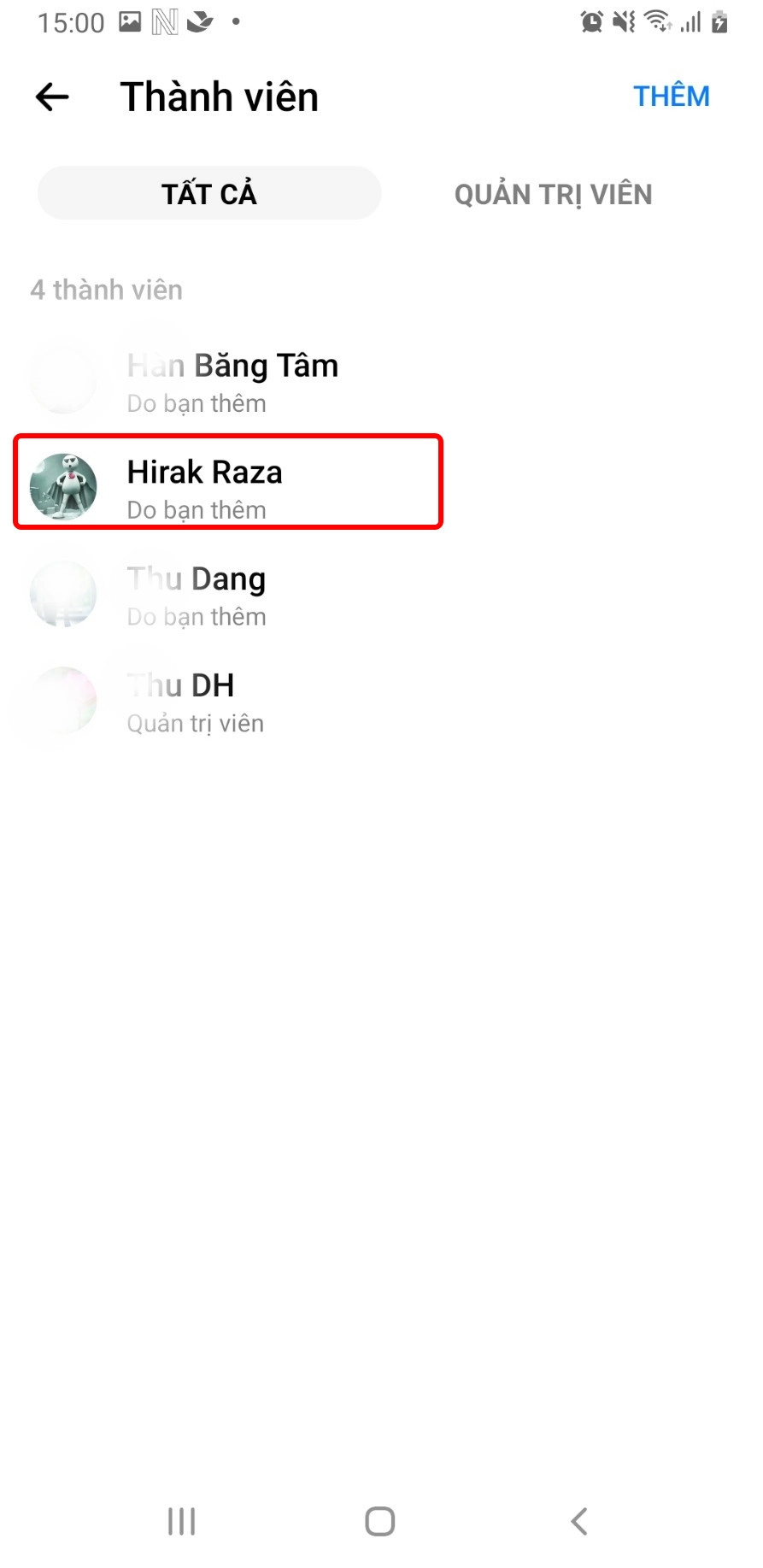
Bước 8: Chọn Remove frome group chat (xóa ra khỏi nhóm)
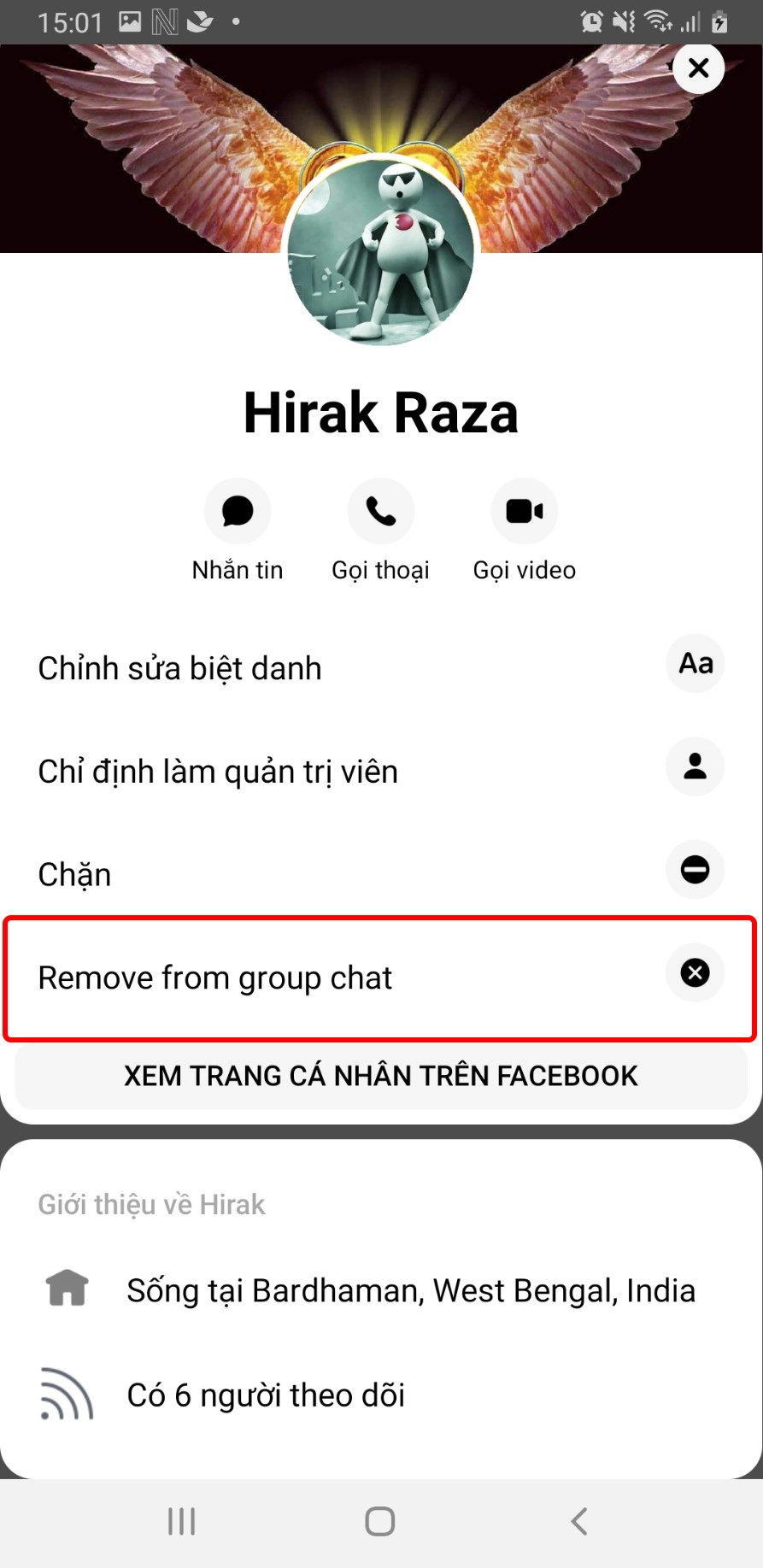
Tiếp tục xóa hết tất cả các thành viên trong nhóm
Thành viên nhóm
Bước 1: Mở Messenger
Bước 2: Chọn vào thanh tìm kiếm trên Messenger
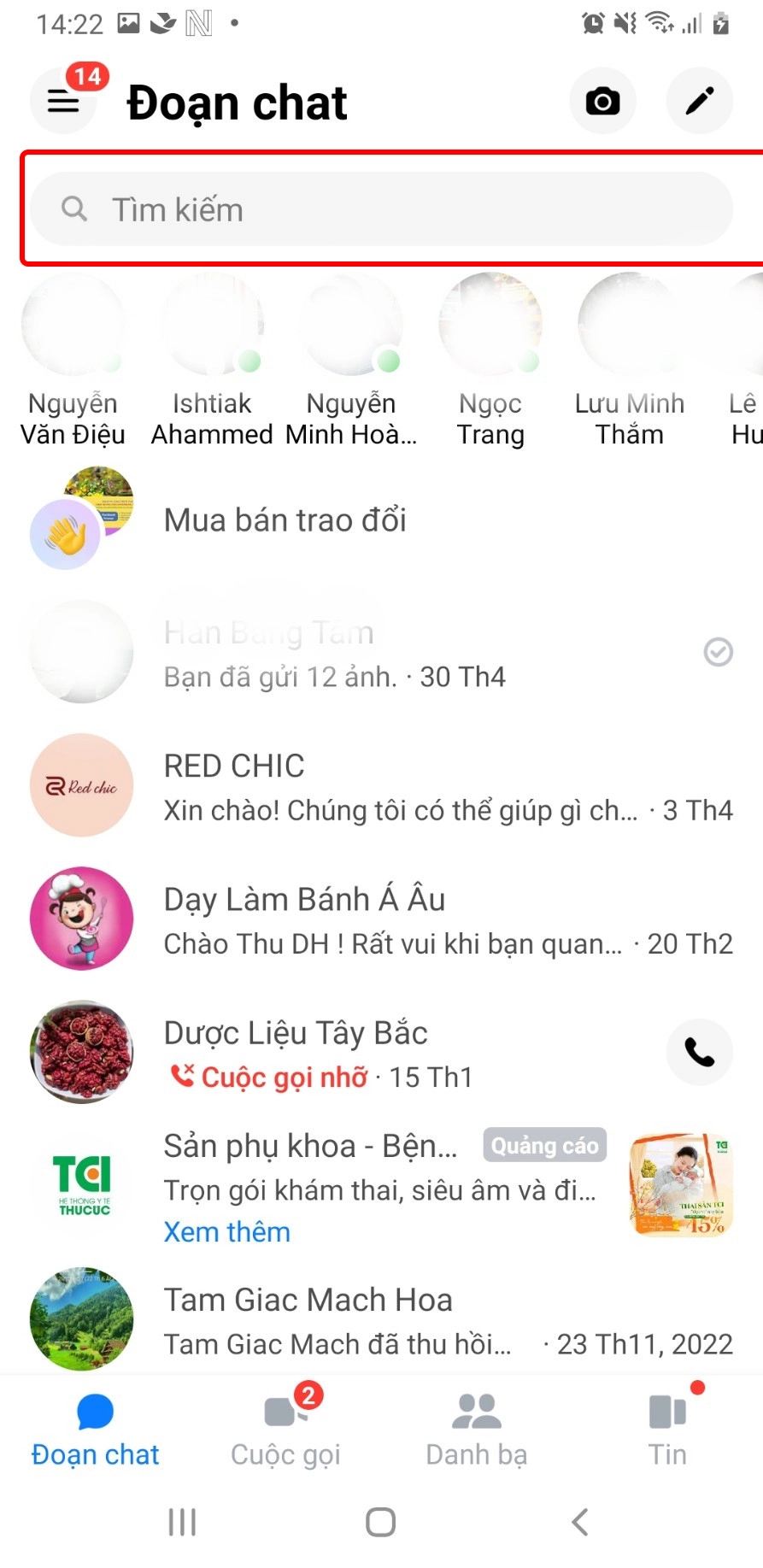
Bước 3: Gõ tên nhóm cần xóa trên thanh tìm kiếm
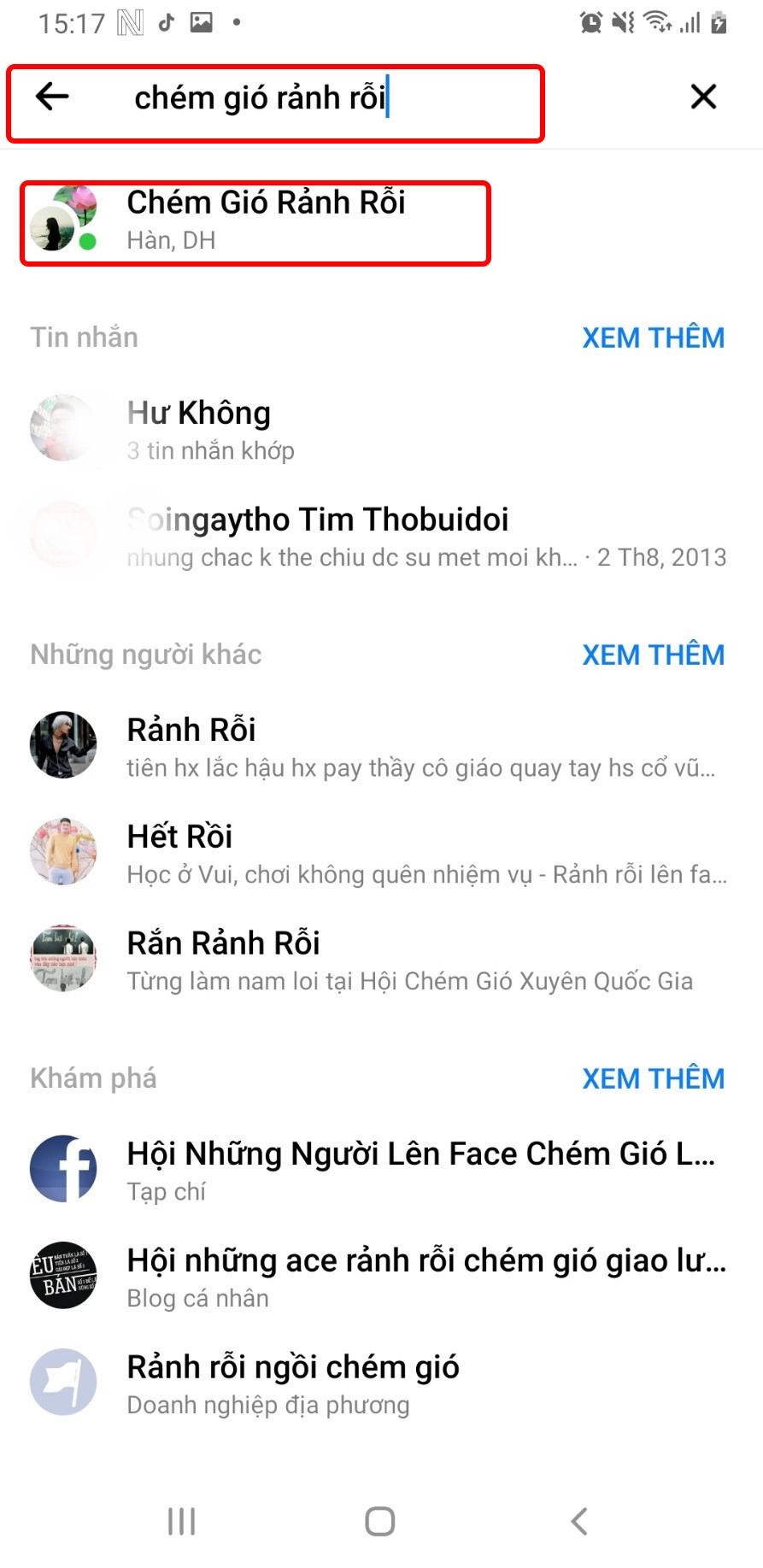
Bước 4: Mở ra nhóm đã chọn => Chọn biểu tượng chữ i ở góc bên phải
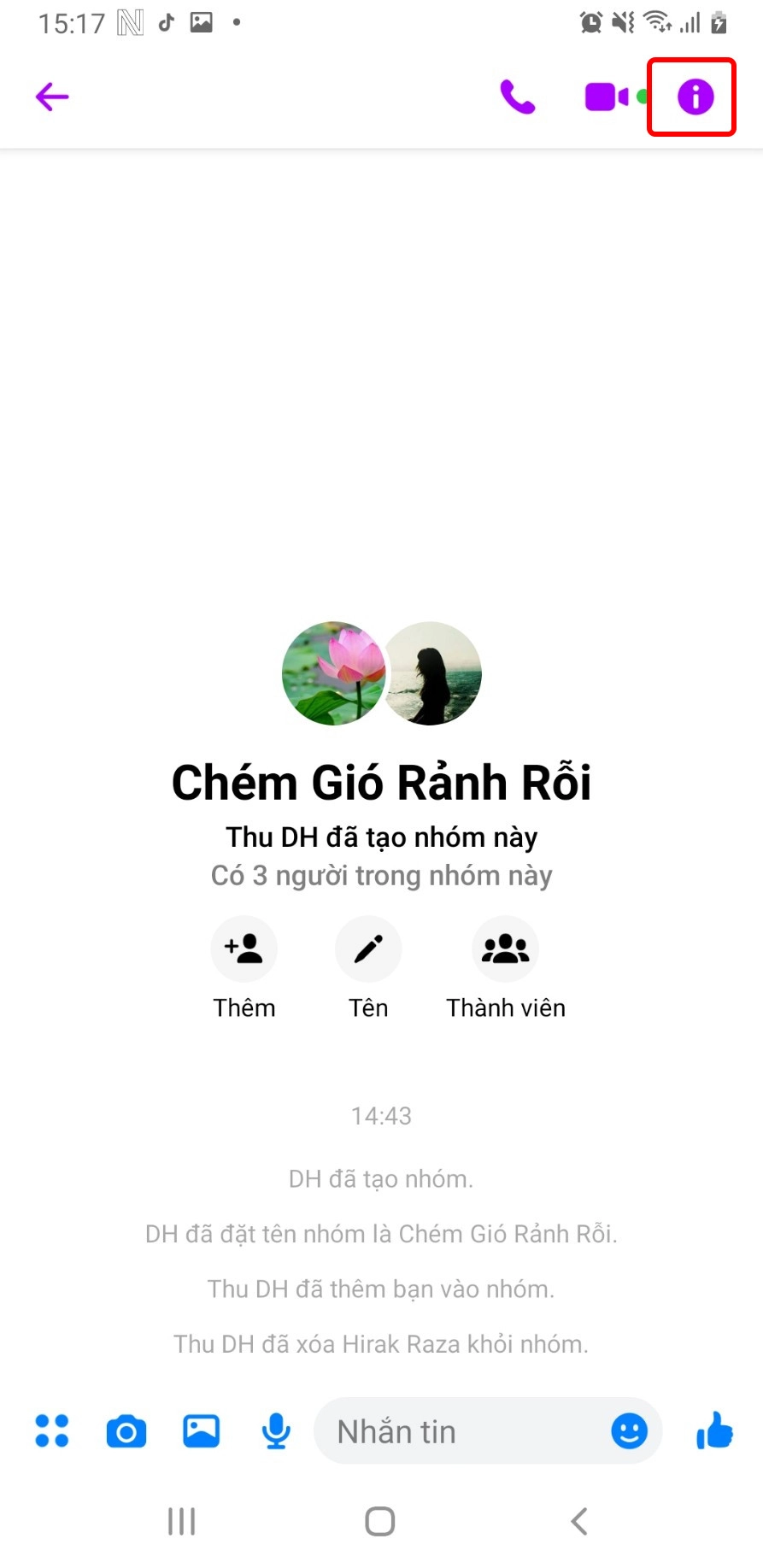
Bước 5: Chọn rời khỏi đoạn chat
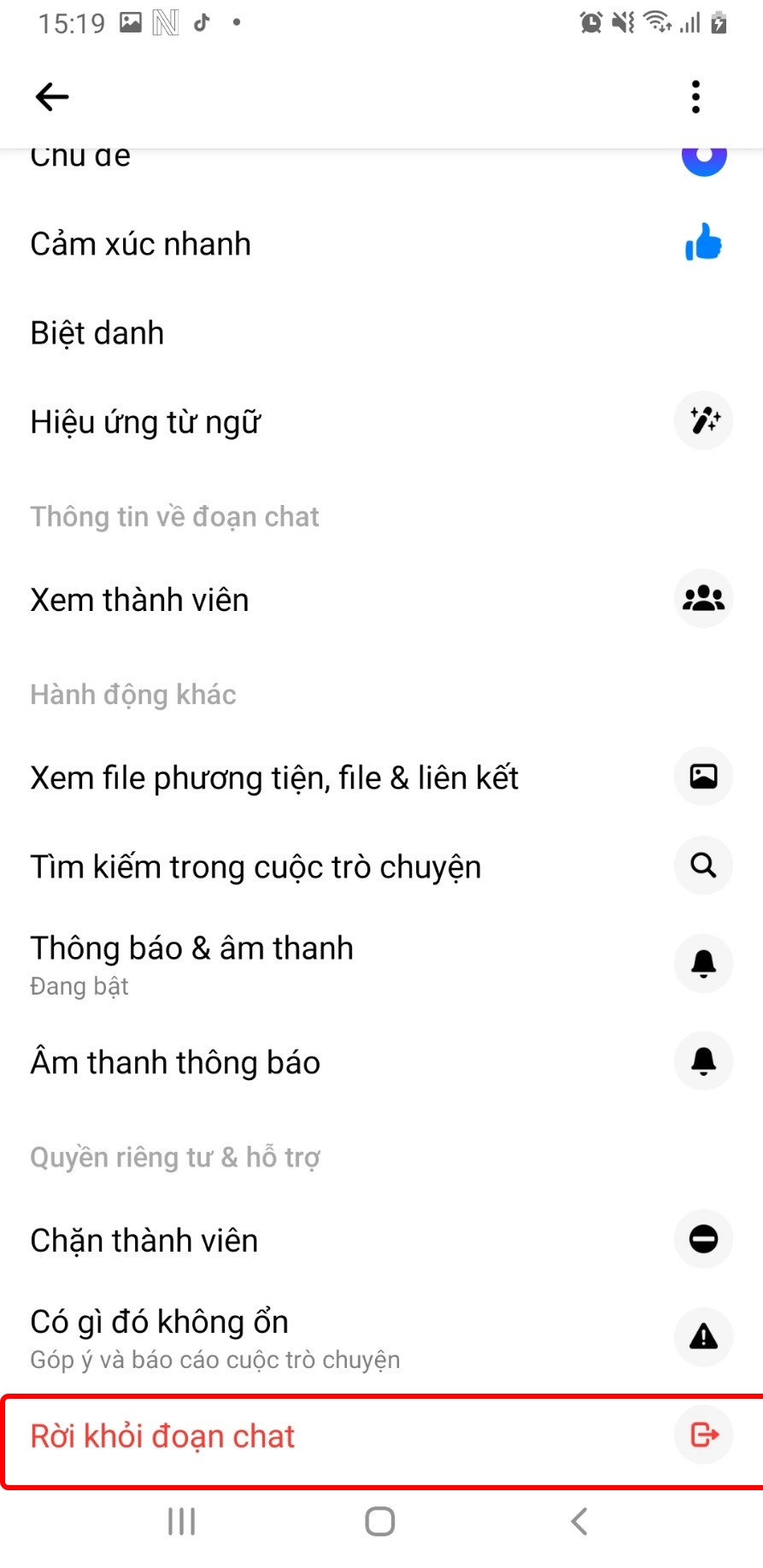
Bước 6: Xuất hiện bảng thông báo chọn Rời khỏi như vậy là bạn đã không còn là thành viên của nhóm
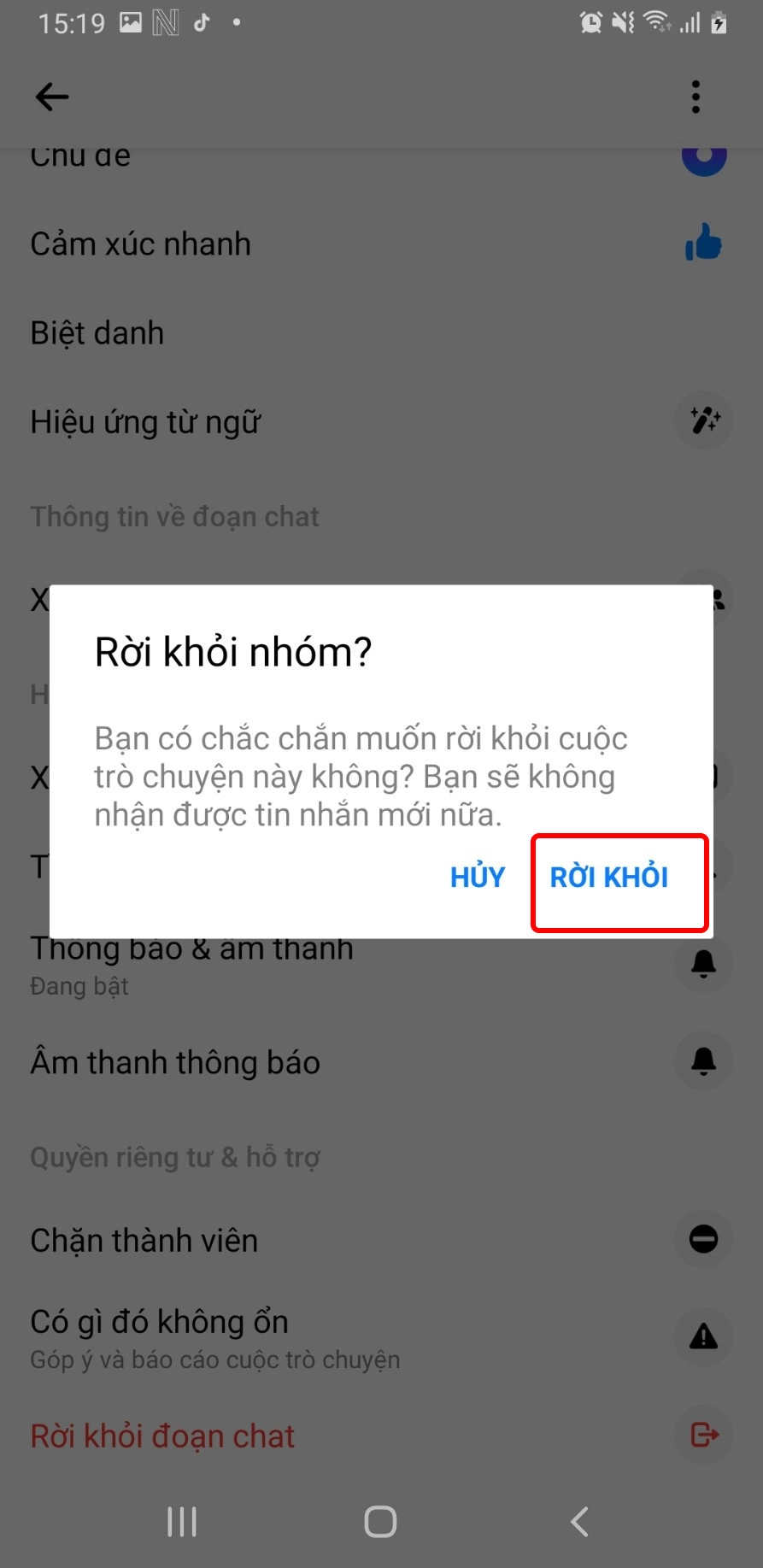
Các lưu ý khi dùng nhóm
Nhóm là một công cụ hữu ích để truyền tải thông tin và tương tác với nhiều người cùng một lúc. Tuy nhiên, không phải ai cũng biết cách sử dụng nhóm đúng cách. Để tránh gây phiền toái và hiệu quả hơn khi sử dụng nhóm, hãy áp dụng các lưu ý sau:
- Chỉ tham gia những nhóm liên quan đến công việc hoặc sở thích của bạn.
- Đọc và hiểu nội quy của nhóm trước khi tham gia để tránh vi phạm và gây ảnh hưởng đến thành viên khác.
- Nói chuyện công khai trong nhóm để mọi người đều biết thông tin và tránh nhầm lẫn.
- Không spam tin nhắn, chỉ gửi các tin nhắn có liên quan đến chủ đề của nhóm để tránh nhận được cảnh báo hoặc bị gỡ khỏi nhóm.
- Nếu muốn chia sẻ tài liệu cần có sự đồng ý của người quản trị nhóm.
- Tôn trọng quyền riêng tư của thành viên. Không chia sẻ thông tin cá nhân của họ nếu không có sự đồng ý của họ.
- Văn phong lịch sự, tránh sử dụng ngôn từ thiếu tôn trọng và có khiếu nạp.
- Khi bạn thấy nhóm không còn phù hợp với mình thì có thể chọn rời khỏi nhóm.
- Tắt thông báo tin nhắn của nhóm sẽ giúp bạn không bị gián đoạn trong cuộc họp, giờ học hoặc tránh bị làm phiền, ảnh hưởng đến công việc hoặc thời gian riêng tư.
- Ngoài cách tìm kiếm tên nhóm chat bạn cũng có thể tìm kiếm tin nhắn cũ theo ngày.
Hy vọng bài viết này đã giúp bạn có được những kiến thức và kinh nghiệm về cách tìm nhóm messenger. Hãy áp dụng cách tìm nhóm trên messenger để kết nối với những người phù hợp với bạn nhé!























